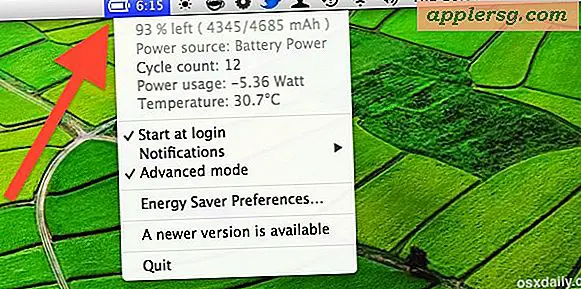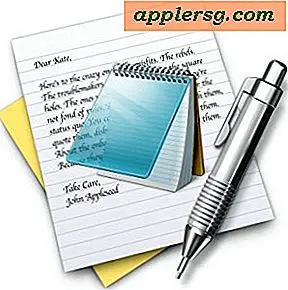Slik installerer du Java i OS X Mavericks
 Java har mange applikasjoner og bruksområder i sanntid, men fordi den har blitt brukt som en angripsvektor i det siste, har Apple gjort OS X rimelig aggressiv når det gjelder å begrense Java på Mac. Som et resultat kommer ikke Mavericks med Java forhåndsinstallert, og oppgraderte Macer vil fjerne Java i Mavericks installasjonsprosess. For de fleste brukere er dette en veldig god ting, det reduserer det usannsynlige tilfelle av en trojan eller noe som er skadelig å bli installert på Mac, og mange Mac-brukere vil ikke legge merke til at Java mangler i det hele tatt. På den annen side trenger mange av oss Java installert i OS X.
Java har mange applikasjoner og bruksområder i sanntid, men fordi den har blitt brukt som en angripsvektor i det siste, har Apple gjort OS X rimelig aggressiv når det gjelder å begrense Java på Mac. Som et resultat kommer ikke Mavericks med Java forhåndsinstallert, og oppgraderte Macer vil fjerne Java i Mavericks installasjonsprosess. For de fleste brukere er dette en veldig god ting, det reduserer det usannsynlige tilfelle av en trojan eller noe som er skadelig å bli installert på Mac, og mange Mac-brukere vil ikke legge merke til at Java mangler i det hele tatt. På den annen side trenger mange av oss Java installert i OS X.
Mange vanlige applikasjoner bruker Java, alt fra den ypperlige cloud backup-tjenesten CrashPlan, til Eclipse IDE, og til og med noen nettbank og finansielle tjenester, og uten å installere Java selv i Mavericks, finner du disse appene og nettstedene fungerer ikke. Heldigvis er det en enkel løsning akkurat som i 10, 8, og du kan gå om å installere Java på OS X Mavericks på flere forskjellige måter.
Installer Java i Mavericks gjennom kommandolinjen
Installering av Java gjennom kommandolinjen er kanskje det enkleste. Alt du trenger å gjøre er å starte Terminal, funnet i / Applications / Utilities /, og skriv inn følgende kommando:
java -version
Forutsatt at Java ikke er på Mac allerede, vil denne kommandoen utløse en popup som sier noe i tråd med "For å åpne Java, trenger du en Java SE-kjøretid. Vil du installere en nå? "- klikk" Install "når du blir bedt om å starte den enkle prosessen.

Herfra er det akkurat som å installere noen annen pakke. Husk at du må sannsynligvis gjenoppstille bestemte programmer som er Java-avhengige for å få dem til å fungere igjen, inkludert nettlesere hvis det er et nettsted du forsøker å få tilgang til som krever at en Java-applet kjøres.
Hvis du kjører den kommandoen og allerede har Java installert, vil du bare se den installerte Java-versjonen i stedet, slik som:
java version "1.6.0_65"
Java(TM) SE Runtime Environment (build 1.6.0_65-b14-462-11M4609)
Java HotSpot(TM) 64-Bit Server VM (build 20.65-b04-465, mixed mode)
Hvis du ikke er fan av kommandolinjen, eller vil heller få den nyeste versjonen av Java installert i OS X 10.9 direkte fra Oracle, så er det hva vi skal dekke neste.
Alternativ 2: Installere den nyeste Java-versjonen fra Oracle
Det andre alternativet for å få den nyeste versjonen av Java er å bare laste den ned fra Oracle og installere manuelt.
- Ta tak i den nyeste Java fra Oracle
De fleste tilfeldige Mac-brukere trenger bare å få JRE (Java Runtime Environment) og ikke fullt JDK (Java Development Kit).
Nedlasting direkte fra Oracle-nettsiden sikrer at den nyeste versjonen vil bli installert, og det har også fordelen av å tillate ekstern installasjon og oppgraderinger på Mac-maskiner via Remote Login eller SSH.
OS X håndterer Java godt i disse dager, og nyere versjoner av Safari lar deg tillate at Java-pluginet er basert på en nettside, og begrenser det potensielle problemene ytterligere.
Husk at for de fleste Mavericks-brukere kan du unngå Java og ikke bekymre deg for det. Installere Java er egentlig bare nødvendig hvis en avgjørende applikasjon eller webtjeneste krever det.